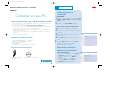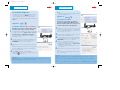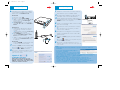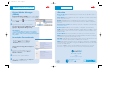Preparação para a
instalação
Na WACS5:
1 Verifique se terminou a conexão Wi-Fi entre a Central
WAC5 e a Estação WAS5.(Ver Guia de Começo
Rápido,Passo A)
2 Verifique se a sua Central WAC5 está ligada
No seu PC ou rede de PC existente:
1 Ligue o PC com os privilégios do administrador.
2 Feche todos os programas de software em execução no
computador
3 Insira o CD de instalação no seu PC e seleccione o
idioma desejado
4 Prima Accept (Aceitar) se aceitar os termos da
licença
5 Na página Welcome (Bem-vindo), prima Next
(Seguinte) para entrar na página Software
Installation (Instalação do Software)
Seleccione Instalação
Expresso ou Instalação
Personalizada
– Para a primeira configuração, seleccione Express
Installation (Instalação Expresso).Tanto a
ligação ao computador como o DMM serão
instalados.
– Para alterar a sua opção de instalação ou
reinstalar o DMM, seleccione Custom
Installation(Instalação Personalizada).
Wireless Music Center + Station
WACS5
Conectar ao seu PC
O que é que pode fazer com o CD de Instalação para PC?
– Conectar directamente a sua Central WAC5 ao seu PC ou rede doméstica, via router com
fios ou ponto de acesso sem fios
– Gerir a sua coleção de música via Digital Media Manager (DMM), incluindo:
• Criar e mudar o nome de listas de reprodução/faixas, editar a informação da faixa e trans-
ferir ficheiros de música desde o PC para a Central WAC5
• Trajectória para actualizar o serviço de reconhecimento de música Gracenote® para a
última informação sobre discos
• Trajectória e ligação de suporte para o software DMM e actualizações do firmware do
WACS5
– Registar o produto para actualizações
Requisitos de sistema do PC
– Windows 2000/XP (Doméstico ou Profissional)
– Processador Pentium III 300MHz ou superior
– Adaptador de rede Ethernet
–Drive CD-ROM
– Espaço livre no disco rígido: 100 MB para o software
De que mais irá necessitar?
Cabo Ethernet incluído CD de Instalação para PC incluído
(cabo recto)
Preparativos
A
l
l
r
i
g
h
t
s
r
e
s
e
r
v
e
d
.
U
n
a
u
t
h
o
r
i
z
e
d
c
o
p
y
i
n
g
,
r
e
p
r
o
d
u
c
t
i
o
n
,
h
i
r
i
n
g
,
l
e
n
d
i
n
g
,
p
u
b
l
i
c
p
e
r
f
o
r
m
a
n
c
e
a
n
d
b
r
o
a
d
c
a
s
t
i
n
g
p
r
o
h
i
b
i
t
e
d
.
©
2
0
0
4
R
o
y
a
l
P
h
i
l
i
p
s
E
l
e
c
t
r
o
n
i
c
s
w
w
w
.
p
h
i
l
i
p
s
.
c
o
m
/
w
w
w
.
p
h
i
l
i
p
s
.
c
o
m
\
s
u
p
p
o
r
t
.
1
2
N
C
3
1
4
1
0
7
8
7
0
0
7
1
.
W
i
n
d
o
w
s
a
n
d
P
e
n
t
i
u
m
a
r
e
t
r
a
d
e
m
a
r
k
s
o
f
M
i
c
r
o
s
o
f
t
C
o
r
p
.
A
l
l
o
t
h
e
r
t
r
a
d
e
m
a
r
k
s
b
e
l
o
n
g
t
o
t
h
e
i
r
r
e
s
p
e
c
t
i
v
e
o
w
n
e
r
s
.
System requirement s:
• Windows 98 (SE) / ME / 200 0 / XP
(Home and Profes sional)
• Pentium Class 3 00MHz process or or high er
• CD
-
ROM drive
• Ethernet port
• Free hard disk space 500MB
for the softwa re
CD contains:
• Digital Media M anager
• Network Setup
• Manual & FAQs
• Registration & Upgrades
Wireless Music Center
PC installer
PT
Por 2005.11.16 15:19 Page 1

Instalação Expresso
Para utilizadores comuns, a Instalação Expresso fornece a
conexão standard para PC da WAC5. Seleccione a sua
opção de instalação de acordo com a rede doméstica
existente. Para uma instalação mais rápida e fácil, seleccione
Opção 1
Opção 1:
Conexão Directa
(Recomendado)
Escolha esta opção se não possuir uma
rede local em casa, com ou sem fios
1 Na página Software Installation (Instalação do Software),
faça clique para seleccionar Music Center conect to
Standalone PC, no LAN/Wireless Network
(Conectar a Central de Música a um PC Solitário sem
Rede LAN/ Sem fios)
2 Quando solicitado pelo assistente de instalação, ligue o
cabo Ethernet fornecido (cabo directo) às portas
ETHERNET do Centro e do computador
3 Siga as instruções do visor para terminar a conexão do
PC.
➜ O visor indica: "The connection to your Music Center
has been established" ("A conexão à sua Central de
Música foi estabelecida")
4 Clique Next para iniciar a instalação DMM.
➜ O ícone é exibido no seu computador depois da
instalação DMM ter terminado.
Instalação Expresso
Sugestões:
– Na opção 1: Se o seu computador também estiver ligado à Internet através do modem
XDSL, saia do DMM antes de iniciar o acesso à Internet.
Notas:
– A Opção 2 e a Opção 3 são para utilizadores experi-
entes na instalação de Wi-Fi
Opção 2:
Conexão sem fios
Seleccione esta opção se desejar
conectar a Central de Música a um
Router / Ponto de Acesso sem fios ou
a uma rede sem fios já existente.
1 Verifique se o router / ponto de acesso se encontram
a funcionar adequadamente. Anote o seu SSID e tam-
bém a sua chave WEP ou WPA, caso estejam activa-
dos no router/ponto de acesso.
2 Na página Software Installation, faça clique em Music
Center connect to Wireless Network
3 Quando solicitado pelo assistente de instalação, ligue
o cabo Ethernet fornecido (cabo directo) às portas
ETHERNET do Centro e do computador
4 Quando o ecrã da direita for exibido,
a. Introduza o SSID que anotou no passo 1 acima
b. No modo WLAN, faça clique em Infrastructure
mode (Modo Infraestrutura)
c. Introduza a chave WEP ou WPA que anotou no
passo 1 acima
5 Siga as instruções do visor para terminar a conexão
do PC.
➜ o visor indica: "The WiFi settings of Music Center
have been changed....."
Sugestões:
– Recomenda-se a utilização da chave codificada WEP para melhor desempenho e segurança da
rede.
– Em Infraestructure mode, Channel (Canal) é atribuído automaticamente pelo router / ponto de
aceso.
– Para alterar a sua Channel (Canal), introduza o SSID e seleccione Ad-hoc mode no passo 4a, 4b
Instalação Expresso
OPTICAL OUT
DIGITAL OUT
Central
ETHERNET
OPTICAL OUT
DIGITAL OUT
Central
ETHERNET
Por 2005.11.16 15:19 Page 2

6 Para aplicar as novas configurações no WACS5,
você necessita de permitir que ambas, Central e
Estação entrem em Installation mode
Na Central:
a. Seleccione o modo HD
b. Pressione e segure STOP • MENU
c. Utilize os controlos de navegação 3 ou 4 e 2
para introduzir o menu Station Mgnt
(Gestão da Estação)
d. In Station Mgnt menu, use the navigation
controls 3 or 4 and 2 to select Add New
Station
Nas Estações:
a. Retire a ficha de alimentação do Sistema e,
em seguida, ligue novamente a tomada de
corrente
➜ É apresentada a informação "Connecting
to Center" (Ligado à Central)
b. Prima STOPÇpara aceder ao ecrã de
selecção de Installation Mode e Select
Server (Seleccionar Servidor)
c. Utilize os controlos de navegação 3 ou 4 e 2
para seleccionar Installation Mode (Modo
de Instalação)
Na Central:
Pressione STOP/Ç na Central quando todas
as estações tiverem sido encontradas
7 Faça clique em Next para iniciar a instalação DMM.
➜ O ícone é exibido no seu computador
depois da instalação DMM ter terminado.
8 Desconecte o cabo Ethernet incluído do seu PC e
Central, e então conecte o seu PC ao router /
ponto de acesso sem fios.
Opção 3:
Conexão com fios
Seleccione esta opção se você
desejar conectar a sua Central de
Música a uma rede com fios já exis-
tente via router com fios
1 Verifique se o router com fios se encontra a funcionar
adequadamente e possui o seu DHCP activado
2 Na página Software Installation, faça clique para selec-
cionar Music Center connect to Wired Network
3 Quando solicitado pelo assistente de instalação, ligue o
cabo Ethernet fornecido (cabo directo) às portas ETH-
ERNET do Centro e do computador
4 Quando o ecrã da direita for exibido, seleccione "Obtain
na IP adress automatically"
5 Siga as instruções do visor para terminar a conexão do
PC.
➜ O visor indica: "...The connection to your Music
Center has been established..."
6 Para aplicar as novas configurações, você necessita de
desligar a Central WAC5 da corrente, e então voltar a
ligá-la novamente
7 Faça clique em Next (Seguinte) para iniciar a instalação
DMM
➜ O ícone é exibido no seu computador depois da
instalação DMM ter terminado
8 Desconecte o cabo Ethernet incluído do seu PC e
Central, e então conecte o seu PC ao router / ponto de
acesso sem fios
Notas:
– Quando utilizar um router sem fios, mantenha-o a pelo menos 0,5 metros de distância do
Centro WAC5.
– Se você for um usuário Windows 2000, verifique se o
Service Pack 2 está instalado.
– Seleccione o adaptador de rede do PC que conecta a Central
via cabo Ethernet incluído, se possuir instalado mais do que um adaptador de rede no seu PC.
– Se adicionar/remover um adaptador de rede a/de o seu computador, precisa de reinstalar a lig-
ação ao computador. Siga os passos em Custom Installation (Instalação Personalizada):
Change Network Settings (Alterar Definições de Rede)
– Na opção 3: Conexão com fios, evite atribuir manualmente o endereço IP como:
Endereço IP: 169.254.xxx.yyy; Subnet mask: 255.255.0.0: Um endereço IP como este,
provocará conflito com a rede WiFi da Central e Estação WACS5, resultando na
desactivação da porta Ethernet da Central. Para restabelecer a activação da porta Ethernet,
reinicie a sua Central WAC5 (ver Capítulo Reset no Manual do Usuário).
Instalação Expresso Instalação Expresso
STOP
Same Artist Same Genre
Smart EQ
LINE OUT
DC
OPTICAL OUT
DIGITAL OUT
Central
ETHERNET
Por 2005.11.16 15:19 Page 3

Glossário
Ponto de Acesso: comunicação hub para a conexão entre um dispositivo sem fios e
um LAN com fios.
Modo Ad-hoc: uma estrutura de rede onde os dispositivos comunicam entre si directa-
mente, sem ponto de acesso.
DHCP: significa Dynamic Host Configuration Protocol (Protocolo de Configuração
Dinâmica de Servidor). É um protocolo para atribuir endereços IP dinâmicos a dispositivos
numa rede.
Infrastructure mode: uma estrutura de rede onde os dispositivos comunicam entre
si via ponto de acesso.
Endereço IP: identificador de um computador ou dispositivo numa rede TCP/IP
SSID: significa Service Set IDentifier (Identificador da Rede). Deverá ser utilizado o mesmo
SSID para todos os pontos de acesso de todos os dispositivos se tentar conectá-los a uma
WLAN específica.
Subnet Mask: Esta serve para decidir a que subnet é que um endereço IP pertence
WEP: significa Wired Equivalent Privacy (Privacidade Equivalente à das Redes sem Fios). É
um protocolo de segurança para redes locais com fios
WLAN: significa Wireless Local Área Network (Redes Locais sem Fios). Numa rede como
tal, as ondas de rádio de alta frequência são utilizadas para comunicação
WPA: signica Wi-Fi Protected Access (Acesso Protegido por Wi-Fi). É um standard Wi-Fi
que visa aumentar as características de segurança da WEP. Este funciona para produtos Wi-Fi
possuindo um WEP activado.
Gracenote e CDDB são marcas comerciais registadas da Gracenote. O logo e logotipo
Gracenote e o logo "Powered by Gracenote" são marcas comerciais da Gracenote.
Digital Media Manager
(DMM)
Digital Media Manager (DMM) (Gestor de Media Digital)
permite ao seu computador trabalhar com o Centro WAC5.
1 Faça duplo clique em no seu computador para
lançar o DMM.
2 Siga as instruções do visor para a sua operação
Para aprender mais sobre o DMM, faça clique em Help
(Ajuda) ➜ Digital Media Manager Help
IMPORTANTE!
– Se ocorrer uma falha de corrente nos 15 minutos
seguintes à transferência de música do computador
para o Centro, todas as músicas transferidas transferidas
são perdidas.
Instalação Personalizada
Para alterar a sua opção de instalação ou
reinstalar o DMM, seleccione Custom
Installation (Instalação Personalizada)
Change Network Settings (Alterar Definições
de Rede)
1 Reponha a sua Central WAC5 para as suas
definições de fábrica (ver capítulo Reset no
Manual do Usuário)
2 Seleccione a nova opção de instalação
3 Siga os passos em Opção 1,2 ou 3 de Express
Installation (Instalação Expresso)
Glossário
W
Necessita de ajuda?
Online
Vá para www.philips.com/support
2005 © Koninklijie Philips Electronics N.V.
All rights reserved.
3141 075 21041
www.philips.com
DMM/Instalação Personalizada
PT
Por 2005.11.16 15:19 Page 4
-
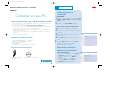 1
1
-
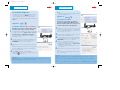 2
2
-
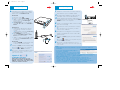 3
3
-
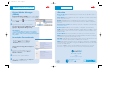 4
4
Artigos relacionados
-
Philips WAC5/22 Manual do usuário
-
Philips WAC5/22 Guia rápido
-
Philips WAC700/22 Quick Installation Guide
-
Philips PSA220/00 Manual do usuário
-
Philips WAS5/22 Manual do usuário
-
Philips WAC700/22 Manual do usuário
-
Philips WAC700/22 Guia rápido
-
Philips WAC3500D/97 Manual do usuário
-
Philips WACS7500/12 Manual do usuário
-
Philips PSA260/00 Manual do usuário